Bisakah Anda Mengedit Video Gameplay di PS4
Apakah Anda ingin membuat video gameplay PS4 yang menakjubkan atau berbagi momen favorit Anda dengan teman? Bisakah Anda mengedit video di PS4?
Jika Anda seorang gamer, Anda mungkin ingin membuat video tutorial atau membagikan momen gameplay terbaik Anda kepada teman dan pengikut Anda di media sosial. Mengedit video PS4 Anda dapat membantu menghapus rekaman yang tidak diinginkan, menambahkan musik dan efek, serta membuat video yang lebih halus dan menarik. Posting ini akan memandu Anda mengedit video di konsol PS4. Selain itu, Anda dapat belajar mengedit rekaman video PS4 di komputer Anda.

ISI HALAMAN
Bagian 1. Bisakah Anda Mengedit Video di PS4
Anda dapat langsung mengedit video di konsol game PS4 Anda menggunakan pabrik SAHAM aplikasi. Ini adalah alat pengeditan video pra-instal yang disertakan dengan semua konsol PS4. SHAREfactory menawarkan beberapa fungsi pengeditan dasar, seperti memotong, memotong, menambahkan musik dan teks, dan menerapkan transisi. Ini juga memungkinkan Anda membuat efek gambar-dalam-gambar, menambahkan tema dan stiker, dan merekam sulih suara Anda.
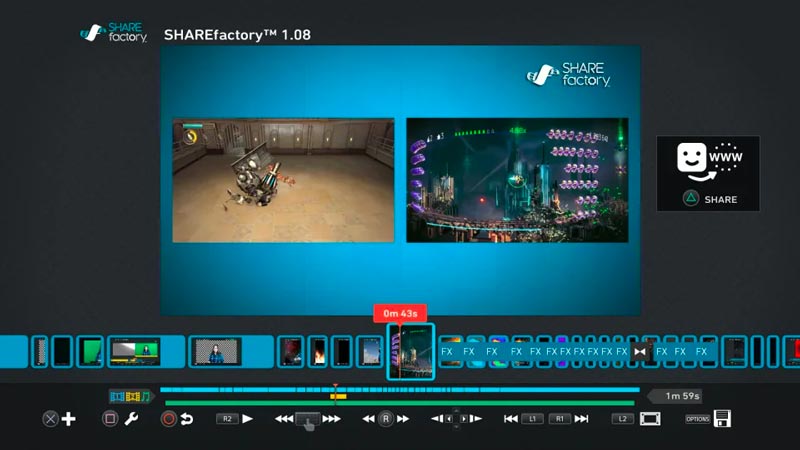
Bagian 2. Cara Mengedit Video di PS4
Untuk mengedit klip video di PS4, Anda memerlukan aplikasi SHAREfactory. Jika Anda belum menginstal SHAREfactory, Anda dapat mendownloadnya dari PlayStation Store.
Buka Capture Gallery dan pilih klip video yang ingin Anda edit. Tekan tombol Opsi dan pilih Edit di SHAREfactory. Anda juga dapat membuka aplikasi SHAREfactory dan memilih opsi Video.
Di SHAREfactory, Anda dapat menggunakan berbagai alat untuk mengedit klip video Anda. Misalnya, Anda dapat menggunakan alat Pangkas dan menyeret penggeser ke titik awal dan akhir yang diinginkan. Untuk memotong klip video Anda, pilih alat Pangkas dan seret pengendali ke ukuran bingkai yang diinginkan. Jika Anda ingin menambahkan musik latar ke klip video PS4 Anda, pilih alat Musik dan telusuri perpustakaan musik Anda untuk memilih trek musik yang diinginkan. Anda dapat menyesuaikan volume musik dan memangkasnya agar sesuai dengan video Anda di PS4. Selain itu, Anda dapat menggunakan alat terkait untuk menambahkan teks dan transisi.
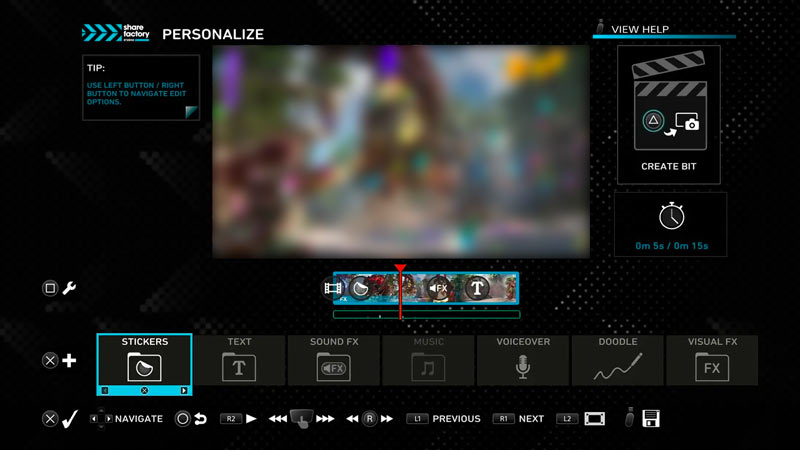
Setelah Anda puas dengan hasil edit Anda, tekan tombol Bagikan dan gunakan cara pilihan Anda untuk membagikan video PS4. Anda dapat membagikannya ke YouTube, Twitch, atau Facebook, atau Anda dapat menyimpannya ke konsol PS4 atau drive USB.
Bagian 3. Cara Mengedit Video PS4 di PC
Meskipun SHAREfactory adalah alat yang ampuh untuk pengeditan video dasar, SHAREfactory tidak menawarkan semua fitur perangkat lunak pengeditan video khusus. Misalnya, Anda tidak dapat menggunakan SHAREfactory untuk menilai warna video Anda atau menambahkan efek yang lebih kompleks. Jika Anda memerlukan fitur pengeditan lebih lanjut, Anda perlu mentransfer video PS4 Anda ke PC atau Mac dan menggunakan perangkat lunak pengeditan video khusus, seperti Pengonversi Video Vidmore.
- Pangkas, potong, dan putar video PS4 dan gabungkan klip gameplay.
- Tambahkan teks, stiker, musik, dan berbagai filter ke video PS4 Anda.
- Tambahkan transisi dan buat efek gerak lambat dan selang waktu.
- Konversikan video PS4 ke format apa pun untuk dibagikan di berbagai platform.

Hubungkan konsol PS4 Anda ke PC menggunakan kabel USB dan salin video game yang diambil yang ingin Anda edit. Jika Anda berlangganan PlayStation Plus, Anda dapat mengunggah klip video Anda ke Jaringan PlayStation dan kemudian mengunduhnya ke PC Anda.
Unduh dan buka editor video PS4 ini di PC Anda. Di bawah Alat konversi video tab, klik tanda tambah besar atau Tambahkan File tombol untuk memuat klip video gameplay Anda. Setelah dimuat, klik Edit tombol untuk menampilkan jendela pengeditan utama.

Anda dapat memangkas, memotong, menggabungkan, memutar, dan balikkan video PS4 Anda. Anda juga diperbolehkan menambahkan teks, gambar, dan tanda air ke video PS4 Anda dan menerapkan berbagai efek dan filter. Ini juga memungkinkan Anda untuk menambahkan subtitle dan teks. Hal ini dapat berguna untuk membuat video Anda lebih mudah diakses.

Itu dapat mengonversi video PS4 Anda ke format video apa pun yang Anda perlukan, termasuk MP4, MOV, AVI, MKV, dan FLV. Selain itu, Anda juga dapat mengonversi video PS4 ke format audio seperti MP3, AAC, atau WAV.

Ia membawa beberapa alat lain di dalamnya Toolbox, termasuk penambah video, kompresor video, penghapus tanda air video, koreksi warna, pembalikan video, pengontrol kecepatan video, pengonversi gambar, dan pembuat GIF.
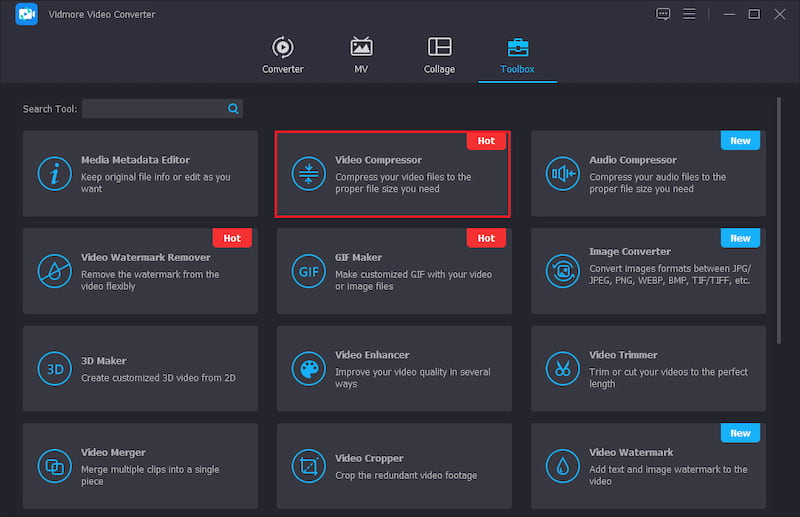
Bagian 4. FAQ tentang Cara Mengedit Video di PS4
Apakah ada editor video untuk PS4?
Ya, ada editor video untuk PS4 bernama SHAREfactory. Ini adalah aplikasi bawaan yang memungkinkan Anda memangkas, memotong, dan menambahkan musik, teks, dan efek ke klip video Anda. Anda juga dapat membuat tayangan slide dan montase dengan SHAREfactory.
Bagaimana cara mengedit video di PS5?
Anda dapat menggunakan editor video bawaan, SHAREfactory, untuk mengedit video gameplay Anda di PS5. Dengan langkah serupa, Anda dapat dengan bebas memangkas, memotong, dan menambahkan musik, teks, dan efek ke klip video Anda.
Bagaimana cara merekam video di PS4?
Pengontrol PS4 Anda memberikan dua cara sederhana untuk mengabadikan momen permainan Anda. Anda dapat menekan tombol Bagikan dua kali dengan cepat untuk merekam klip video baru. Jika Anda ingin menyimpan gameplay 15 menit terakhir, tekan dan tahan tombol Bagikan selama satu detik.
Kesimpulan
Baik ShareFactory dan Pengonversi Video Vidmore adalah pilihan bagus untuk mengedit video PS4. ShareFactory memungkinkan Anda melakukan beberapa pengeditan dasar langsung di konsol game Anda, sedangkan Vidmore Video Converter adalah perangkat lunak pengeditan video lebih canggih yang menawarkan lebih banyak fitur pengeditan.


